Cum se afla parola de uitat de la computer
În viața de zi cu zi, de multe ori există cazuri în care aveți nevoie pentru a lua rapid avantaj al dispozitivului pe care este cheia, dar nu știi. Toată lumea știe că este imposibil să se rupă în computerele altor persoane, dar pot exista situații în care ați uitat cheia computer propriu. Citește în cazul în care pentru a stoca în siguranță parolele. De exemplu, atunci când nu este utilizat pentru perioade lungi de timp. Nu fi supărat, pentru că, în cele mai multe cazuri, această problemă poate fi depășită. La ceea ce nu este necesar ca acest lucru să fie un profesionist în tehnologia informatică.
În primul rând, aveți nevoie pentru a înțelege ceea ce este cheia pentru calculator. În termeni simpli, o parolă - este un set de caractere (litere, simboluri, numere), este necesar să vă conectați în cadrul unui definit de utilizator. De regulă, proprietarul vine cu propriile sale dispozitive. Dar, în cazul în care computerul pe care lucrați cu o persoană juridică, parola este, mai des vă va da administratorului.
Este posibil pentru a reseta cheia privată a utilizatorului?
Acest lucru este posibil numai atunci când sunt în contul de administrator și nu au timp să părăsească sistemul. Apoi, aveți posibilitatea să modificați pur și simplu cheia fără să știe cel vechi. Pentru a face acest lucru, mergeți la meniul „Settings“, prin intermediul butonului „Start“, selectați „Conturi utilizator“, apoi pe „resetare a parolei.“ În deschis scrie o nouă linie.
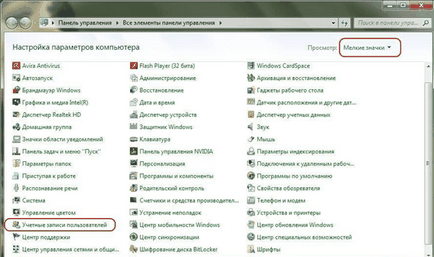
În cazul în care este cheia pentru computer?
Registrul sistemului de operare acționează ca un depozit pentru toate datele de pe dispozitiv. Când porniți computerul, acesta verifică înregistrate și stocate în registrul de caractere. În cazul în care nu se potrivesc, vi se va cere să le introduceți din nou.
Cum de a elimina parola unui utilizator?
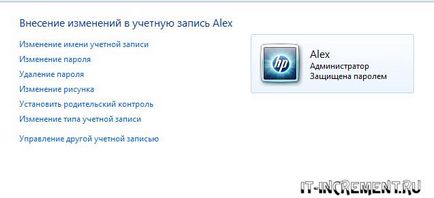
Cum de a sparge parola de administrator Windows 7?
Pentru Windows 7. În cazul în care computerul este pornit, apăsați F8, pentru a deschide fereastra:

Selectați Command Prompt.
După deschiderea ferestrei de comandă, introduceți:
Prin aceasta sethc copiați fișierul care stochează parola de administrator, nu-l pierde, pentru că acesta va fi înlocuit.
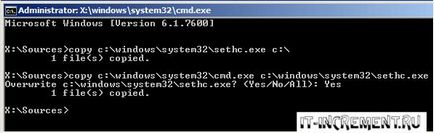
Această echipă, ne-am înlocuit cu fișierul de parole de pe linia de comandă.
Se încarcă computerul în mod normal.
După încărcarea de 5 ori apăsați Shift. Deschideți cmd. introduceți:
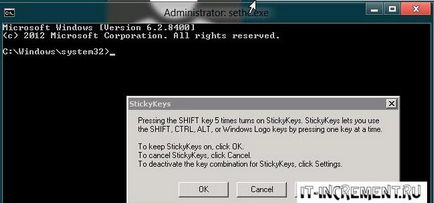
numele de utilizator net al administratorului / activ: da
Dacă numele este format din două sau mai multe cuvinte distincte, acestea trebuie să fie închise în ghilimele.
Am pus o cheie nouă pentru administrator:
utilizator net parola nume admin
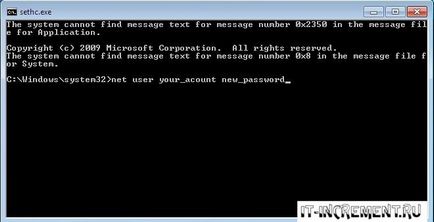
După aceasta, reporniți computerul și introduceți o cheie nouă.
În urma procedurii de succes, trebuie să se întoarcă fișierul tastele lipicioase la fața locului:
Resetarea parolei pe Windows 8, și 10
Pentru Windows 8, Windows 10. Tasta F8 nu funcționează în aceste versiuni. Trebuie să creați o unitate flash USB bootabil cu versiunea de Windows. Acest lucru a fost scris aici, creând o unitate USB bootabil. Apoi porniți prin el, așa cum este descris aici.
După ce descărcarea selectați aspectul tastaturii, apoi urmați calea „Diagnostics“ - „Setări avansate“ - „Prompt de comandă“
Apoi, faceți pașii ca și în cazul Windows 7, așa cum este descris chiar deasupra. Singura diferență este, în loc de sethc ar trebui să scrie Utilman.
Cum altfel se poate reseta parola?
Există o opțiune de resetare utilizând o unitate specifică Microsoft miniPE. În cazul în care acest lucru nu este la îndemână, puteți descărca acest utilitar de pe Internet. Arde-l la o unitate de disc sau Flash și să facă o rulare cu ea. Despre procedura începe cu suportul extern a fost scris aici, pornirea de pe unitatea USB sau disc.
Astfel, putem concluziona că reseta parola în mai multe moduri, în funcție de accesul dispozitivului existent. Dacă sunteți administrator, va face mult mai ușor decât un simplu utilizator.
Astfel, pentru a obține cheia este practic imposibil, acesta poate fi resetat și înlocuit numai. Cu toate acestea, disponibile în prezent, aproape toate. Pentru aceasta există spyware speciale. Dar utilizarea lor este riscant, deoarece acestea pot dăuna computerului: ștergeți unele fișiere pentru a pune în aplicare spyware rău intenționate.
Pentru a evita toate aceste probleme, doar suficient pentru a crea sofisticate și, în același timp, să-și amintească parolele.